Q. 帳票に画像を取り込む方法
帳票に会社のロゴが印刷されるようにしたい等、文字だけではなく画像も印刷する場合は「帳票フリーレイアウタ」画面にて、帳票に画像を設定することができます。
<操作方法>
1.ダイレクトメニューの「ツール」-「帳票フリーレイアウタ」を開きます。「帳票選択」画面が表示されますので、画像を取り込む帳票をクリックして選択して、[開く(F12)]ボタンをクリックします。
例.見積書
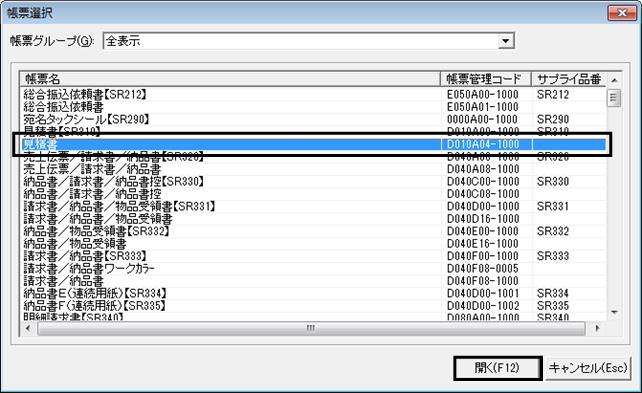
2.「帳票フリーレイアウタ」画面に選択した帳票のレイアウトが表示されます。メニューバーの「項目(I)」-「固定イメージ項目追加(I)」をクリックします。

3.画像を追加する部分にカーソルを移動します。カーソルの形は十字となります。始点から終点までドラッグして画像の範囲を指定します。
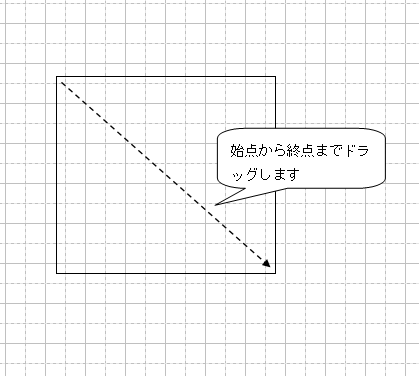
4.「画像ファイル選択」画面が表示されます。「ファイルの場所(I)」に画像の保存先を指定し、取り込む画像をクリックして[開く(O)]ボタンをクリックします。
※ファイルの種類が「bmp」または「jpg」で保存されている画像を取り込むことができます。
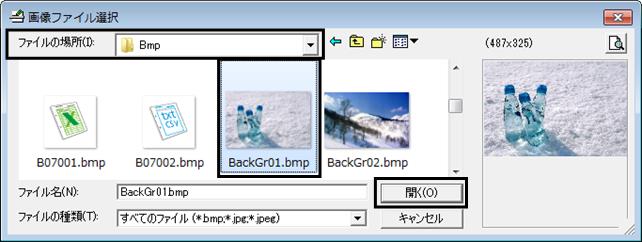
5.画像が追加されます。

※画像の四隅に「□」のマークが表示されています。このマークの上にカーソルを置くと、カーソルは両端に矢印の付いた形となります。この状態でドラッグして画像の大きさを調整することができます。
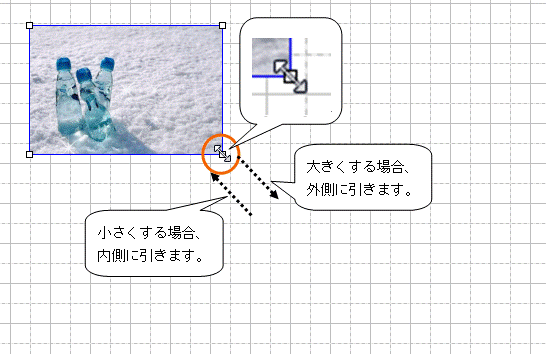
6.編集が完了したら、メニューバーの「ファイル(F)」-「別名保存(A)」をクリックします。

7.「別名保存」画面が表示されますので、「帳票名(R)」欄に分かりやすい名前を入力して[保存(F12)]ボタンをクリックします。

作成した帳票は、印刷を行う際の「印刷」画面にて「印刷様式」の中から選択できます。
